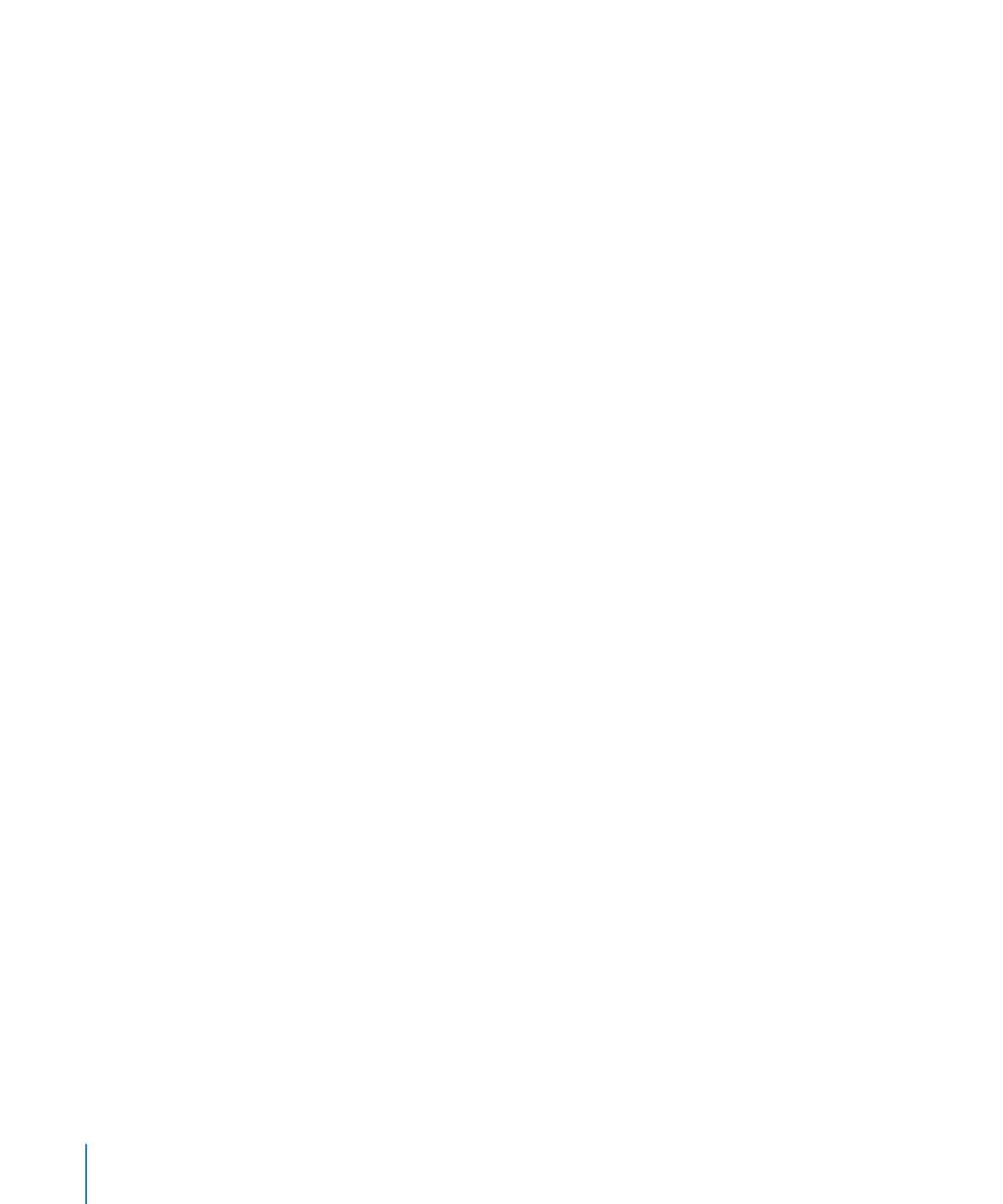
为三维图表调整场景设置
对于三维图表,您可以更改图表的视角和光角。
若要更改视角:
选择三维图表并在出现的十字箭头中拖移一个箭头。
m
若要调整三维场景设置:
1
选择一个三维图表,在工具栏中点按“检查器”,点按图表检查器按钮,然后点按“图表”。
2
若要更改图表的视角,拖移蓝色箭头按钮的箭头,直到图表处于想要的状态。
3
若要更改灯光角度和强度,请从“灯光样式”弹出式菜单中选择一个创建所需外观的选项。
4
若要更改图表元素的深度,请拖移“图表深度”滑块。
向右拖移使得图表元素显示成向显示窗口伸展。如果您创建一个非常深的图表,您可能必须调整图
表的大小以使其适合放在幻灯片上。
5
若要强化三维饼图上的边缘,请选择“显示斜面边缘”。
140
第
9 章
从数据创建图表
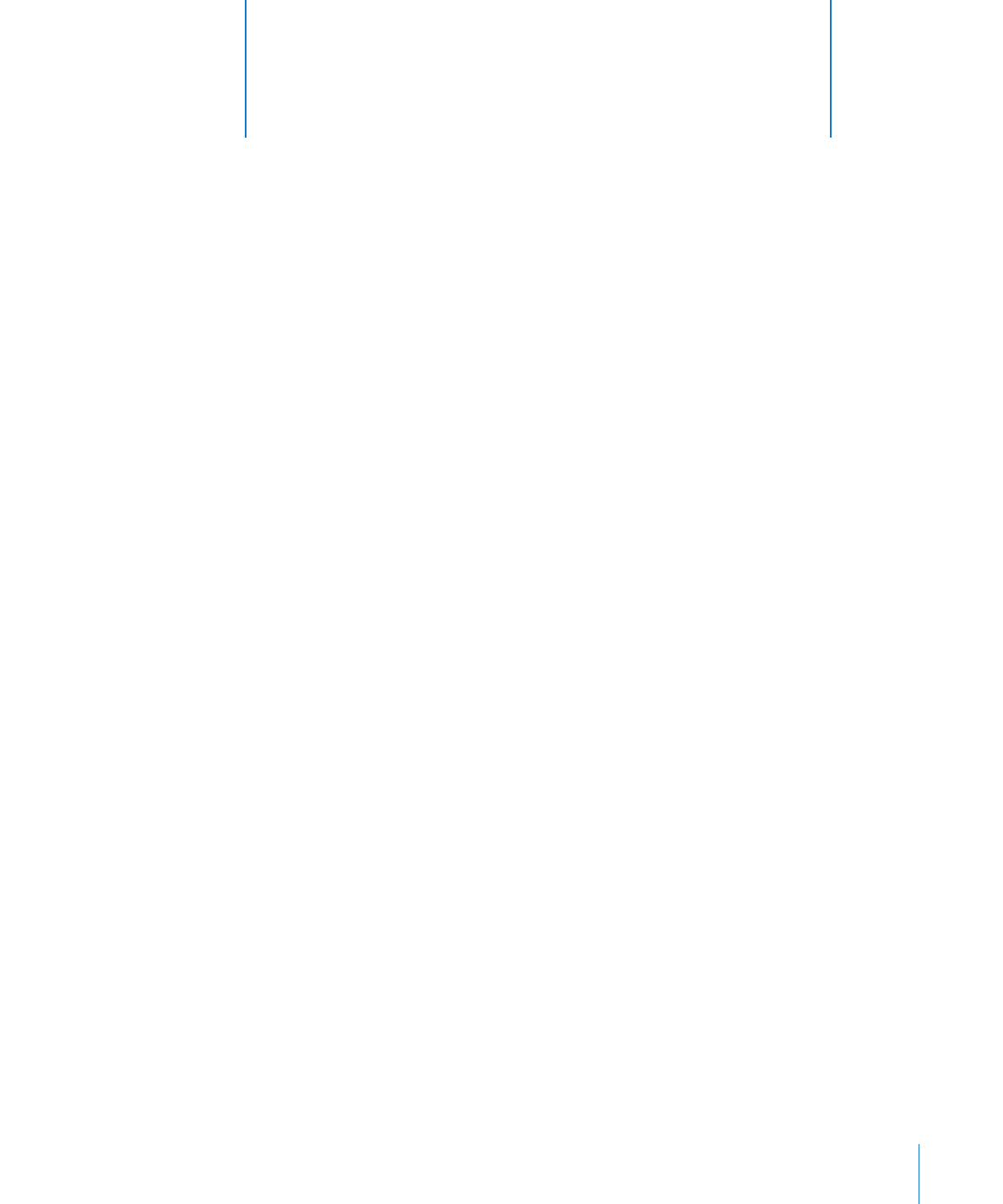
141
添加和格式化包含您所需数量的行和列的表格。合并和拆分单元格以
创建文本和图像的有趣布局。
表格是一种用来表示数据或信息的好方法,使用表格可以轻松地扫描和比较数据或信息。表格也
可以用做框架,以在富有创造性的布局中表示文本和图像。
Keynote 为您提供了多种工具,以
设计通用表格和创建能够提升演示文稿效果的视觉帮助。配合表格构件一起使用,
Keynote 甚
至可以帮助您将数字数据变得活灵活现。若要了解表格构件的功能,请参阅第
114 页“创建表格
构件”。
Keynote 中的表格是为了配合 iWork 内建的一组函数和公式以执行数学计算而设计的。有关使用
iWork 中可用公式与函数的详细信息,请参阅《iWork 公式与函数使用手册》,或通过选取“帮
助”
>“iWork 公式与函数帮助”来打开公式与函数帮助。
添加表格
当您在
Keynote 中添加一个新表格时,它显示为带有或不带标题行和标题列的三行三列的表格,
这取决于您使用的主题。表格经过设计以和主题相符。
自定包含您需要的列数和行数的表格非常容易,并且在您开始将内容输入到单元格之前,添加或移
除标题列、表头和表尾行也很容易。
若要创建新表格:
1
在工具栏中点按“表格”或选取“插入”>“表格”。
一个三行三列的表格会出现。
2
通过在格式栏的“行数”栏和“列数”栏中指定您想要的数量,来调整行数和列数。
3
若要添加一个或多个标题列,请在格式栏中点按“标题列”按钮并从弹出式菜单中选择您想要的数
量(上限为
5)。
此刻,只需点按标题列按钮即可添加或移除一个标题列,除非您已经添加了多个标题或已在单元格
中键入了内容。
4
若要添加一个或多个标题行,请在格式栏中点按标题行按钮,并从弹出式菜单中选取想要的数量
(最大为
5)。
10